VSCode怎么使用鼠标进行文本编辑? VSCode文本编辑技巧
脚本之家
VS Code文本编辑,在 VS Code中,我们除了能够使用鼠标来选择文本以外,还能够使用鼠标对文本进行一定程度的修改,我们把它称为拖放功能(drag and drop)。
比如在今天的示例代码中,我们选中 bar 这个函数,然后将鼠标移到这段选中的代码之上,按下鼠标左键不松开。这时你可以看到,鼠标指针已经从一条竖线,变成了一个箭头。这时候我们移动鼠标的话,就可以把这段文本拖拽到我们想要的位置。
在移动的过程当中,我们能够在编辑器中看到一个由虚线构成的光标,当我们松开鼠标左键的时候,这段文本就会被移动到这个虚拟的光标所在的位置。
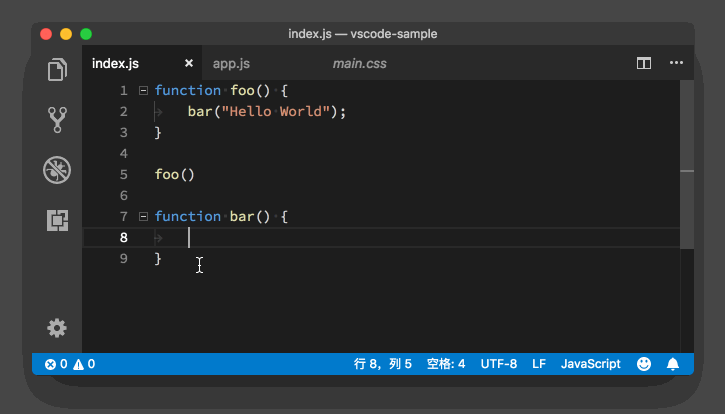
在上面的动图里,我们把 bar这个函数,从文档的末尾移动到了第四行。这个功能就相当于使用键盘进行的“剪切+粘贴”。
那么能不能使用鼠标进行“复制+粘贴”呢?别担心,VS Code 肯定也会考虑到这个情况的,所以答案是:必须能。
如果我们在拖拽这段文本的同时,按下 Option 键(Windows 上是 Ctrl 键),鼠标指针上会多一个加号,这时候我们再移动鼠标或虚拟光标至我们想要的位置,然后当我们松开鼠标左键的时候,这段文本将会被复制粘贴到虚拟光标所在的位置,也就是我们既定的目标位置。
你看,在移动鼠标的过程中,多按了个 Option 键(Windows 上是 Ctrl 键),操作结果就由原来的“剪切+粘贴”变为“复制+粘贴”了。
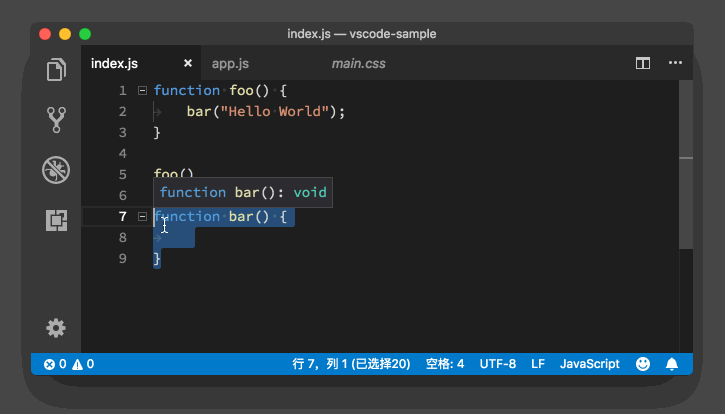
以上就是VSCode文本编辑技巧,希望大家喜欢,请继续关注脚本之家。
相关推荐:

